이번에는 도형에 직접 머터리얼을 입히는 작업을 해볼 것이다.
도넛 아저씨가 운영하는 POLLIGON이라는 사이트가 있는데 우선 여기서 회원가입을 하고 사전에 3D 파일을 준비해야 한다.
Poliigon - Textures, Models and HDRIs for 3D rendering
Seamless PBR texture sets, photoscanned models and HDRIs for archviz.
www.poliigon.com
여러 유, 무료 3D 에셋을 취급하는 곳이다. 언리얼엔진의 퀵셀 브릿지 같은 곳이다.
여기서 사전에 대리석 느낌의 머터리얼을 다운받는다.

일단 부담없이 무료로 제공되는 대리석 질감의 에셋을 다운받아 놓는다.
본격적으로 블렌더에서 머터리얼, 텍스쳐 입히기를 해 볼 것이다.
우선, 아이싱 부분에 머터리얼을 만들어 아이싱에 컬러를 입힐 것이다.
민트초코 아이스크림을 좋아하기 때문에 민트색 아이싱을 씌워 볼 것이다.

뷰포트 설정은 Viewport shading 모드로 변경해주면 내가 원하는 색감을 만드는 데 도움이 된다.
ICING이 선택되어 있는 상태에서 머터리얼 메뉴에 들어가 새 머터리얼을 생성하고 base color를 민트색으로 설정해준다.
그 다음, roughness 값을 적당하게 조절해 아이싱의 느낌이 날 수 있도록 만들어준다.
0~1까지의 값이 있는데 0으로 갈수록 거울처럼 반사가 잘 되는 재질,
1에 가까울수록 벽돌같은 매우불투명한 질감이 만들어진다.
도넛아저씨 값을 따라해 roughness를 0.3 정도로 적용하였다.
다음에 도넛 빵의 색깔을 입혀줄건데 우리가 생각하는 아주 잘 익은 빵의 색깔을 만들어주면 된다.
아까 과정과 똑같이 아웃라이너에서 DONUT을 선택하고 새 머터리얼을 생성해 base color를 변경해주면 된다.

이렇게 민트도넛의 색감을 완성시켰다.
작업하면서 느낌 건데 아이싱과 도넛을 한꺼번에 묶어서 이동할 때 편리하게 하는 그룹기능 같은 건 없나 생각했는데
도넛 아저씨가 parent 기능을 설명해주었다(부모-자식 상속관계 같은 3d에서 많이 사용하는 기능인데 사실 이론적인 개념은 잘 모르겠고 자식 오브젝트가 부모 오브젝트를 따라다니는 원리라고 다른 디자인 툴 공부할 때 들어보긴 했다..!)

아이싱을 선택한 상태에서 shift 키를 이용해 도넛도 같이 선택해주고 ctrl+P 키를 누르면 창이 하나가 뜨는데 이 때
set parent to - object(keep transform)을 선택해준다.

parent 기능을 적용하고 나면 아이싱 부분에 역삼각형 아이콘이 아웃라이너에 추가되는데, 이것을 자세히 열어서 확인해보면 부모-자식 관계 중 부모는 ICING, 자식은 DONUT이다.
ICING에게 상속된 DONUT은 ICING 밑으로 들어가 있는 것을 확인할 수 있다.
먼저 선택한 오브젝트가 부모가 되는 구조인 것 같다. DONUT을 먼저 선택하고 나서 parent 기능을 적용하니까 ICING이 DONUT 밑으로 들어갔었다.
이렇게 parent 기능까지 적용하고 나면
SHIFT-A를 눌러 plane 메시를 하나 생성해준다. 이 때 plane 메시는 도넛보다 크게 설정한다. scale을 활용하여 비율을 조정하면 된다.
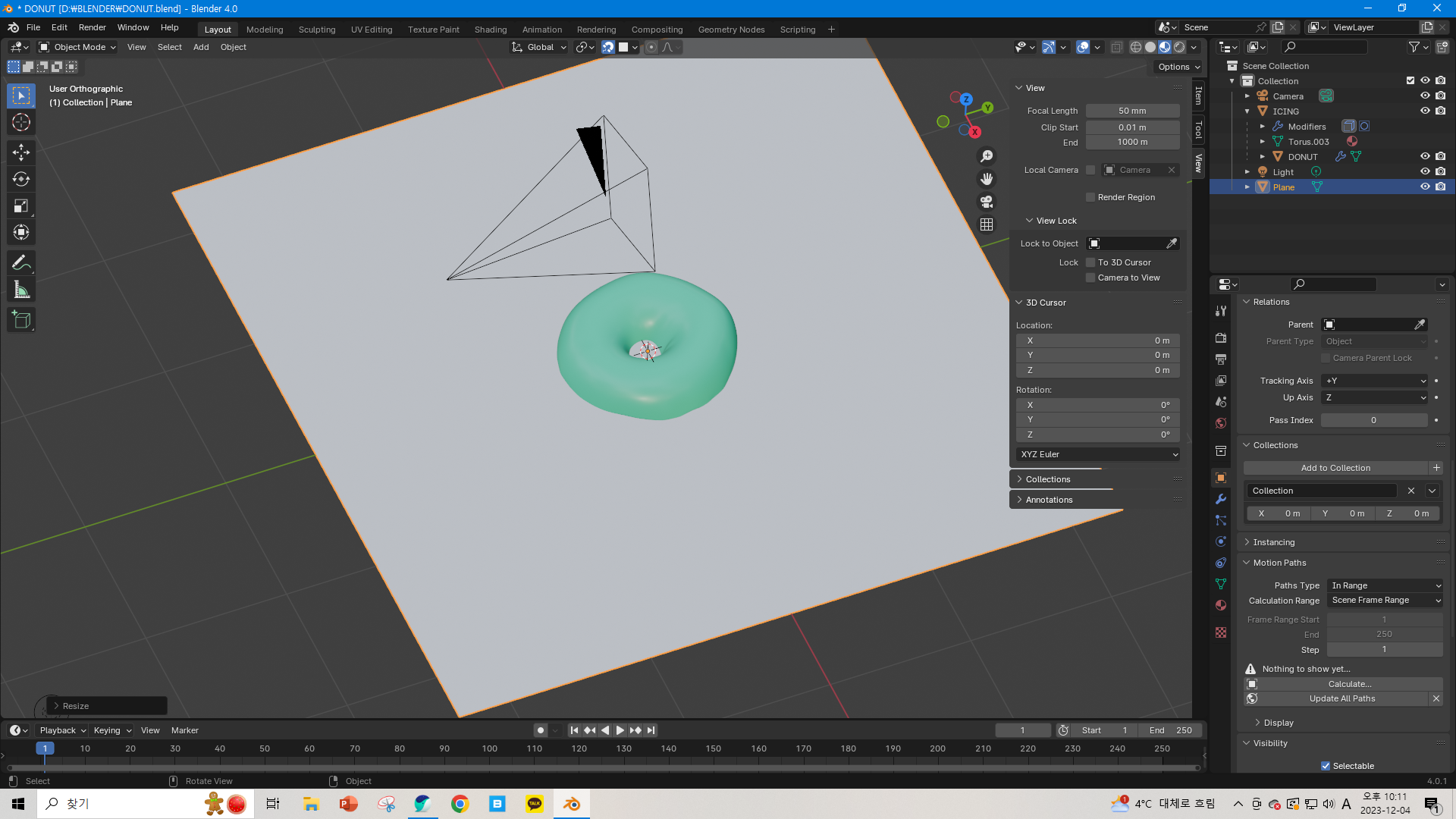
이렇게 plane을 생성하고 나면 plane 위에 도넛이 올라갈 수 있도록 도넛의 위치를 조정한다.

이제 plane을 위한 머터리얼을 적용할 것이다. 이 때 사전에 다운받았던 3D 머터리얼을 확인할 수 있다.
plane을 선택한 뒤 새 머터리얼을 생성한다. 이 때 머터리얼 base color 부분 왼쪽에 노란 점을 클릭하면 다양한 텍스쳐나 컬러 등을 선택할 수 있도록 되어 있는데 'image texture'를 클릭한다.

OPEN을 눌러 아까 다운로드한 파일을 찾은 뒤 맨 첫번째 사진을 첨부하면 된다.

사진을 적용하고 나니 이미지가 텍스쳐로 전환되어 plane에 대리석 머터리얼이 얹어져 있는 모습이다.

이제 shading 창에 들어가 plane에 들어간 대리석 질감을 보강하는 작업을 진행할 것이다.
shading 창은 노드 기반으로 구성되어 있으며 노드에 다양한 메뉴들을 프로그래밍해 출력하는 과정을 거친다.
해당 창에 보이는 노드들은 머터리얼 설정과 동기화되어 이루어진다.

prinspled BSDF (초록) 메뉴에 있는 roughness 메뉴를 마우스로 드래그해 노드를 생성하고
'image texture(color)' 노드를 추가해 3D 머터리얼 안에 있는 roughness 파일을 삽입한다.
이 때 color space를 non-color로 설정해야 roughness가 제대로 적용될 수 있다.
다음은 normal 메뉴를 마우스로 드래그해 노드를 생성하고
똑같이 'image texture(color)' 노드를 추가해 3D 머터리얼 안에 있는 normal 파일을 삽입한다.
파일 이름을 찾기 어려우면 눈에 띄는 연보라색 이미지를 삽입하면 쉽다.
*노말(normal): 3D 그래픽에서 표면의 세부 텍스쳐와 빛 반사를 시뮬레이션하는 데 사용하는 기능으로 단순한 구조도 풍부하게 표현할 수 있고 렌더링 시간을 줄일 수 있음.(주름, 돌출, 돌 등의 세부적인 효과)
*노말맵: R, G, B 채널을 사용한 이미지 파일의 한 종류를 의미하며, 표면의 각 픽셀에서 법선 벡터의 방향을 인코딩함, 각 채널은 법선의 X, Y, Z 선을 의미함

조금 더 대리석 같아졌다.
이제는 도넛 빵 부분을 좀 더 리얼하게 하기 위해 텍스쳐 페인트 기능을 사용할 것이다.

왼쪽 화면은 내가 적용하고 싶은 텍스쳐를 2D화시킨 것이도 오른쪽은 텍스쳐를 3D로 적용한 결과물이다. 특정 그림이 있는 은박포장지로 초콜릿 등의 덩어리가 있는 물건을 감싸면 특정 모양이 입체로 나오는 것과 같은 원리이다.
머터리얼-NEW를 눌러 새로운 머터리얼을 내가 적용할 것이므로 DONUT을 선택한 상태에서 image texture을 적용하고,
open이 아닌 new를 눌러 새로운 머터리얼 이름을 지정해 놓는다.
그리고 왼쪽 창 액자 아이콘 옆 리스트를 눌러 내가 지정해놓은 새로운 머터리얼을 불러온 다음
컬러, 브러쉬 직경, 브러쉬 강도를 활용해 내가 원하는 도넛의 느낌이 날 때까지 텍스쳐를 구현하면 된다.
도넛 아저씨가 가운데에 약갼 밝은 색으로 포인트를 주는 것을 보고 나서 똑같이 따라해 봤는데 노티드에서 파는 우유도넛 느낌 나고 진짜 실제 도넛과 많이 비슷해진 느낌이 난다.

민트 도넛 완성! 고지가 눈 앞이다!
'DESIGN > 블렌더 공부하기' 카테고리의 다른 글
| [블렌더 4.0 튜토리얼] #6. 도넛 아저씨 따라하기 (5) (1) | 2023.12.07 |
|---|---|
| [블렌더 4.0 튜토리얼] #4. 도넛 아저씨 따라하기 (3) (2) | 2023.12.03 |
| [블렌더 4.0 튜토리얼] #3. 도넛 아저씨 따라하기 (2) (0) | 2023.12.02 |
| [블렌더 4.0 튜토리얼] #2. 도넛 아저씨 따라하기 (1) (1) | 2023.12.01 |
| [블렌더 4.0 튜토리얼] #1 사각형이 안 움직여요! (2) | 2023.11.30 |